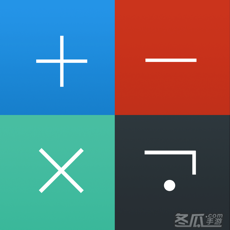-
如何设置文件隐藏
- 时间:2024-05-19 12:56:14
大家好,今天Win10系统之家小编给大家分享「如何设置文件隐藏」的知识,如果能碰巧解决你现在面临的问题,记得收藏本站或分享给你的好友们哟~,现在开始吧!
私人计算器 - 私密文件隐藏工具 & 图片/视频浏览器系列软件最新版本下载
1.怎样查看隐藏文件 急!急!急!

二.进行了上面的设置,但还是不能显示隐藏文件,则可能是注册表中的设置问题.复制下面的命令,写入记事本,保存为:显示隐藏文件.reg 双击后点确定,导入注册表.再进行第一步的设置,就可以显示了的.
Windows Registry Editor Version 5.00
[HKEY_LOCAL_MACHINE\SOFTWARE\Microsoft\Windows\CurrentVersion\Explorer\Advanced\Folder\Hidden\SHOWALL]
"CheckedValue"=-
"CheckedValue"=dword:00000001
如果用这个还不行.可以要网友完整地导出HKEY_LOCAL_MACHINE\SOFTWARE\Microsoft\Windows\CurrentVersion\Explorer\Advanced\Folder\Hidden\这个分支给你.先在注册表中删了这个分支,再导入网友的正常的这个分支.
三.在FAT32文件系统下,GHOST所建立的备份文件夹,即使设置为显示所有文件也不可见.但转为NTFS格式后,显示所有文件即可见.由此看来,必有其它软件也能这样的.
四.显示所有文件后可见.但无法改更隐藏属性.可以用attrib命令修改.复制下面的命令,写入记事本,保存为:隐藏文件.bat 把要显示的文件拖到上面即可:
attrib -h %* /d /s
要重新隐藏,则复制下面的命令,写入记事本,保存为:隐藏文件.bat 把要隐藏的文件拖到上面即可.
attrib +h %* /d /s
五.用attrib命令无法修改,则可能是系统没有attrib.exe这个命令行程序.恢复这个程序即可.要网友传一个给你,复制到系统盘windows\sysytem32文件夹下即可.
六.超级兔子魔法盾,可以隐藏一个文件,使它在显示所有文件夹下也不能显示.但只要关了魔法盾,文件就可见了的.
七.凡是被某些程序隐藏了的文件,都可以用冰刃查看.没有什么程序能在冰刃面前隐藏文件的.
八.比较特殊的是,由于磁盘错误,导致文件不可见.曾经有一个人的一个盘里几十个G的东东都不可见.但在运行chkdsk之后,隐藏了的文件就都可见了的.这种情形较为罕见.给出一个运行CHKDSK的批处理.复制下面的命令,写入记事本,保存为:运行CHKDSK.BAT 双击运行.
@echo off
@echo 须要注意的是,这个命令耗时较长.一般不建议全盘检测.系统盘或者是虚拟内存所在的盘,需要重启才能完成检测的.
@echo.
@echo.
:0
set num=
set /p num=请输入你要检测的磁盘盘符,比如C,不需要带冒号,要全盘检测请输入数字0:
if "%num%"=="" goto 0
set "%num%"=="%num:~0,1%"
if "%num%"=="0" goto 1
@echo y|chkdsk /r /x %num%:
@pause
@exit
:1
for %%1 in (c: d: e: f: G: h: i: j: k: l: M: N: O: P: Q: R: S: T: U: V: W: X: Y: Z:) do (if exist %%1 ECHO Y|chkdsk %%1 /r /x)
@pause
九.用了以上的法子,文件还是不能显示,则应是病毒的原因,还是先杀毒,后显示文件吧.
2.手机上如何把不想让人看的文件隐藏?
iPhone中如何隐藏用户下载的应用
打开“设置”, 选择“通用”—— 按照前面介绍的方法,启用“访问限制”——在“允许的内容”中,点击“应用程序”—— 选择“不允许应用程序”来隐藏所有从App Store下载的从应用程序
这时你回到主屏幕会发现从App Store下载的应用全部消失了,连苹果官方的应用也不例外。
与前面的设置相同,全部的应用只是被隐藏起来,并没有被删除;撤销原来的操作,只需要在“访问限制”里设置“允许所有应用程序”就可以了。这个小技巧在你要把iOS设备临时借给别人用的时候也非常有用,你不用删除那些包含个人隐私的应用;如果小朋友想用你的iPad,在“访问限制”里同样可以隐藏掉不适宜小朋友使用的应用、 禁止删除应用并且关闭应用内的支付功能。
iPad/iPhone中如何把应用图标放到文件夹里面
按住应用图标不放直到他们开始左右晃动——把一个图标拽到另外一个图标的上面去,就会创建一个文件夹,给新文件夹起一个名字——把其他的应用拽到这个新建的文件夹里面去
这种做法有点像你收拾屋子的时候把一些不常用的东西放到角落的一个箱子里去。
iPad/iPhone中如何隐藏iPhone、iPad出厂时自带的应用
这种方法适用于隐藏Safari、 Camera(隐藏Camera的同时会禁用摄像头)、FaceTime和iTunes。
·打开“设置”,选择“通用”—— 打开“访问限制”,按下“启用访问限制”,出现“输入访问限制的密码”的提示之后,输入访问限制密码——在“允许的内容”分组下面,关掉应用图标旁边的开关可以隐藏应用——依次设置你需要隐藏的应用,然后退出“访问限制”
这时你回到主屏幕会发现你关掉的应用全部都消失了;不用担心它们被删除,它们仍然在你的设备上,只是不显示而已。你想恢复原来设置的话,去“访问限制”里面,把它们全部打开就可以了。
其他可以使用的方法:Newsstand、第三方软件、 越狱等
除了上面提到的这些方法以外,想要隐藏应用图标还可以试试Newsstand、越狱、第三方软件等方法来实现。这些方法没有好坏优劣之分,只有实用与不实用的区别。
3.文件怎样隐藏方式
1、首先下载加密软件,安装,安装后打开之后点击设置,先来设置一些相关参数。
2、然后按照说明设置,如果要完全隐藏的话可以把鼠标右键时不显示打勾,其他地方可以空着,如果害怕遗忘密码建议填写邮箱。
3、点击更多设置,在跳出的窗口可以设置快捷键等等。
4、点击个性化设置,还可以设置文件的伪装图标,这样别人就不知道是什么文件了。
5、都设置好后关掉设置按钮在主界面里面有几种保护模式·伪装保护就是把文件伪装成你刚刚设置的图标文件,保护磁盘,就是让你电脑上的D盘,F盘之类的磁盘隐藏或者进行禁用,很简单,操作类似,下面只讲如何完全隐藏文件,就算重装系统也是隐藏状态。
6、我现在要把C盘隐藏文件这个文件夹给隐藏了。
7、分别点击加密保护,我要加密,你要加密的文件夹然后点击确定。
8、在上面输入加密的密码,然后类型选择加密后隐藏·其他加密模式应该一看就懂所以就不详细介绍了。
9、如果你害怕时间长了忘记密码,可以设置重置邮箱,这样即使你忘记了密码也可以通过邮箱来重置。
10、看到成功加密的对话框就表示你加密成功了。
11、加密成功后会在下面看到你加密的目录。
12、这时候目录完全被隐藏掉了,值得说的是加密文件别放在C盘,如果放在C盘重装系统后就没了,别格式化硬盘,否则也会没。
13、这时候双击软件下的目录可以跳出解密对话框·临时解密是你解密后会跳出文件夹,但是你关掉文件夹该文件夹会自动被加密。如果选择解密,该文件夹会完全显示出来·除非你再次进行加密否则一直会显示。
14、如果要让别人不知道你在用这款软件,可以删除开始菜单和桌面的快捷方式,这样别人就不知道了,你也可以进行卸载,不要害怕文件是消失,下次安装后还是可以进行解密的。
4.怎么将文件设置为隐藏属性
电脑要把文件设置为隐藏。这个很简单的。但是不知道你的系统到底是什么系统?因为系统和系统之间它是存在一些操作区别。或者说他的界面还有那些功能按钮都不一样的。
这里就每个系统版本的举例说一下。先说一下xp系统的。如果你想要隐藏某一个文件或者文件夹或者是图片什么其他的。你只要选中那个文件。然后鼠标右键该文件。然后选择属性。这个时候电脑会弹出一个弹窗。
在弹窗的常规的这一项里面。有一项是隐藏。只要勾选那个隐藏项。然后点击确定。这个文件就被隐藏了。
隐藏文件的操作就是这么个样子。这个不管是windows7还是windows10。还是用的是xp,他们都是一样的。
但是如果你想要把那个隐藏起来的文件再次显示出来。那么他们就有一定的区别了。想要把隐藏的文件再次显示出来。 Windows 10的操作是最简单的。
你只要打开任意一个文件夹。然后在文件夹的上方有一个查看。点击那个查看,他会出来一个上的列表。高手里面的显示隐藏。就能够把隐藏的文件给显示出来了。
5.电脑隐藏文件夹怎么设置
电脑是我们最重要的工具,我们每天都要使用电脑。有的时候,有一些重要文件不想被别人看到,这个时候可以通过隐藏文件夹的方法,隐藏文件夹确实是一个很好的方法。方法如下:
首先在电脑上找到需要加密的文件夹或者文件,用鼠标右键点击,在打开的菜单中选择属性。在打开的菜单上,在属性上面勾选隐藏,然后单击确定按钮。在弹出的菜单中选择“将更改应用于此文件夹,子文件夹和文件”,点击确定按钮。这个时候你会发现文件已经隐藏起来了,再也找不到了。是不是感觉非常的奇妙呢?有需要的话赶紧打开电脑上的文件夹试一试吧。
下面讲一下如何取消隐藏:在电脑桌面上双击打开计算机,点击组织,在下拉菜单中点击“文件夹和搜索”选项。在打开的文件夹选项菜单中选择“显示隐藏文件,文件夹和驱动器”。最后点击应用或确定就可以了。这个时候你会发现隐藏的文件夹和文件又被显示出来了。
以上就是电脑小技巧,如何隐藏电脑文件夹和文件的方法。学会这个小技巧可以将电脑上重要的文件隐藏起来不被别人看到。
不过,这个方法只是将电脑上重要的文件隐藏起来。要想保证文件的安全,最好是对文件进行加密。关于如何对电脑文件和文件夹进行加密,以后的文章会讲。
好了,以上就是关于如何将电脑文件和文件夹隐藏起来的方法。如果大家有什么更好的方法,欢迎在评论区留言。如果大家想第一时间收到更多电脑技巧方面的文章,欢迎关注我的头条号,欢迎收藏和转发,有什么问题欢迎在评论区留言。
电脑故障我帮您
以上就是关于「如何设置文件隐藏」的全部内容,本文讲解到这里啦,希望对大家有所帮助。如果你还想了解更多这方面的信息,记得收藏关注本站~
【文章★来♂自Win10系统之家,未经允许不得转载!】
上一篇:手机号码如何同步 下一篇:南京铁道职业技术学院怎么样
相关文章
-
1.如何设置隐藏/显示文件或文件夹?1.隐藏文件或文件夹如果不希望某些文件夹或文件被别人看到,可以将它们隐藏起来!下面是具体操作方法。步骤1:在“我的电脑”窗口中右击文件或文件夹,从弹出的快捷菜单中选择“属性”(参见...
-
 1.怎样查看隐藏文件急!急!急!一.文件被隐藏了.将它显示的办法是:在我的电脑里面点工具,文件夹选项,查看,去掉”隐藏受保护的操作系统文件(推荐)”选项上面的勾.在”隐藏文件夹和文件”选项里,选择”显示所有文件”.点应用....
1.怎样查看隐藏文件急!急!急!一.文件被隐藏了.将它显示的办法是:在我的电脑里面点工具,文件夹选项,查看,去掉”隐藏受保护的操作系统文件(推荐)”选项上面的勾.在”隐藏文件夹和文件”选项里,选择”显示所有文件”.点应用.... -
 1.电脑文件怎么隐藏?操作流程:1.通过图形界面设置隐藏。右键单击要隐藏的文件或文件夹,然后单击属性。选中“隐藏”复选框,然后单击“确定”。要访问隐藏的文件夹,使用“WinR”组合键打开运行窗口,输入文件夹路径,这里是C:\te...
1.电脑文件怎么隐藏?操作流程:1.通过图形界面设置隐藏。右键单击要隐藏的文件或文件夹,然后单击属性。选中“隐藏”复选框,然后单击“确定”。要访问隐藏的文件夹,使用“WinR”组合键打开运行窗口,输入文件夹路径,这里是C:\te... -
 1.如何设置文件夹的隐藏?第一步:运行时输入cmd,回车打开命令行窗口。第二步:在命令行窗口中,切换到要创建文件夹的硬盘分区,比如驱动器d。第三步:进入MD。13.\输入,注意文件夹名称后有2个小数点。好了,做完了,看看有没有...
1.如何设置文件夹的隐藏?第一步:运行时输入cmd,回车打开命令行窗口。第二步:在命令行窗口中,切换到要创建文件夹的硬盘分区,比如驱动器d。第三步:进入MD。13.\输入,注意文件夹名称后有2个小数点。好了,做完了,看看有没有...